?
轉載:uniapp打包的ipa上架到appstore的傻瓜式教程
uniapp打包
在HBuilder X編輯器中打開需要打包的項目,然后點擊上面菜單欄中 發行 => 原生App-云打包,對以下彈出的彈窗進行內容填寫
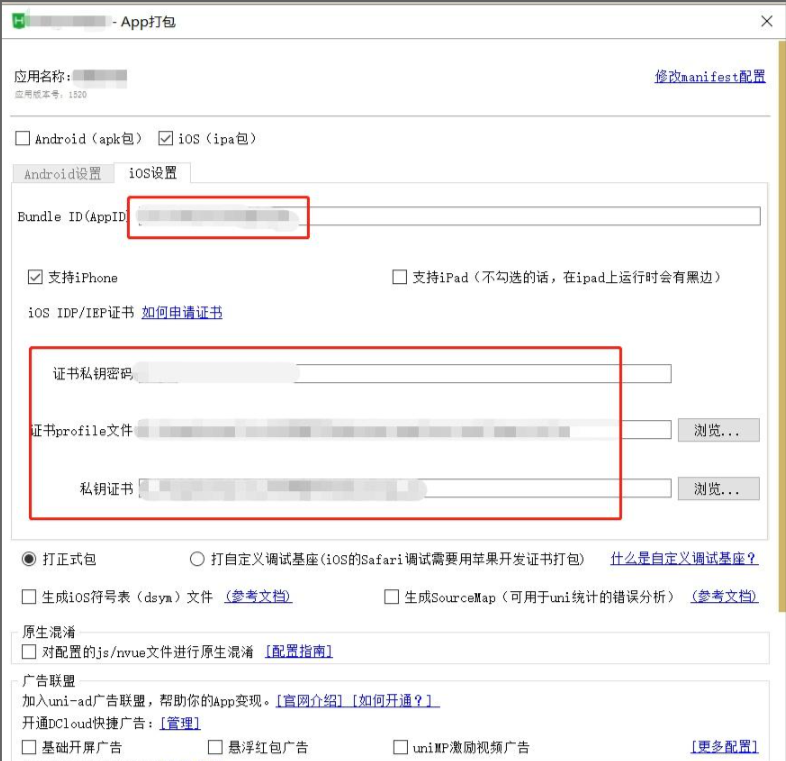
?
填寫完成以后,點擊打包操作
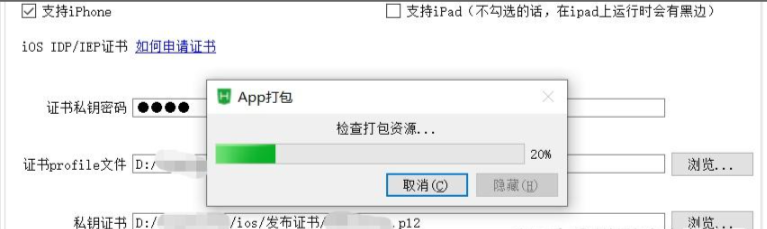
?
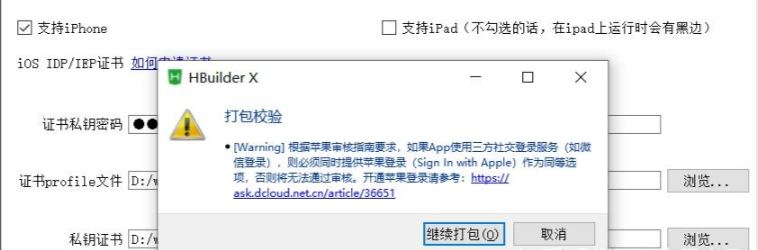
?
點擊繼續打包,等待打包結果,出現以下提示打包成功

?
去下載會得到一個.pia文件
![]()
?
上架App Store
uniapp打包好的ipa文件,需要上架到appstore,用戶才能通過app store下載使用,因此我們需要將ipa上架到appstore.
我們這篇文章,將教會大家使用windows電腦將uniapp打包好的ipa文件,上架到appstore的方法和詳細流程。
上架appstore,可以歸結為下面的幾點:
1、首先要登錄蘋果開發者中心,在蘋果開發者中心的首頁,可以看到app store connect的鏈接,點擊app store connect下面的app模塊,進入app管理頁面。如下圖:
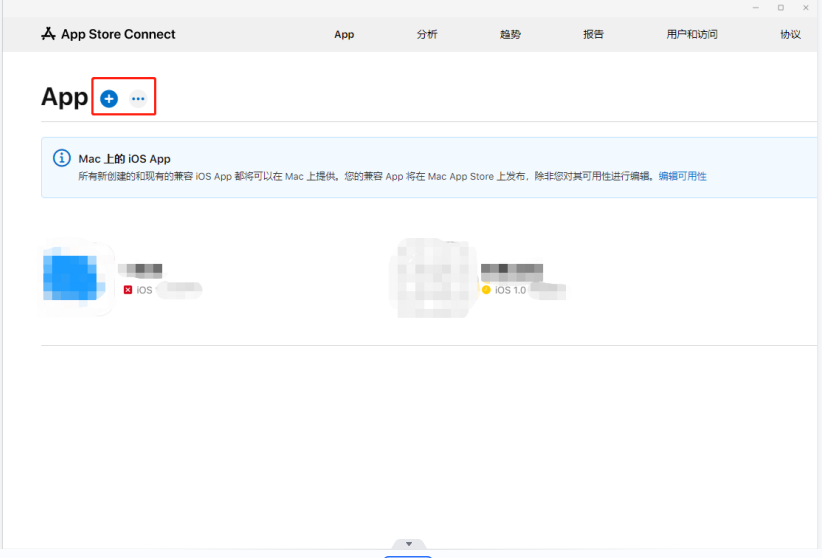
?
假如還沒有創建app,則點擊藍色加號先創建app,創建app的時候,套件ID(bundle Id)需要選擇跟我們打包的包名一致的ID,別選錯,選錯了的話,后面的上傳就無法匹配。
2、點擊app, 進入app的上架資料填寫詳情,可以看到下圖的界面,要求我們上傳app在不同分辨率的ios設備上的截屏:
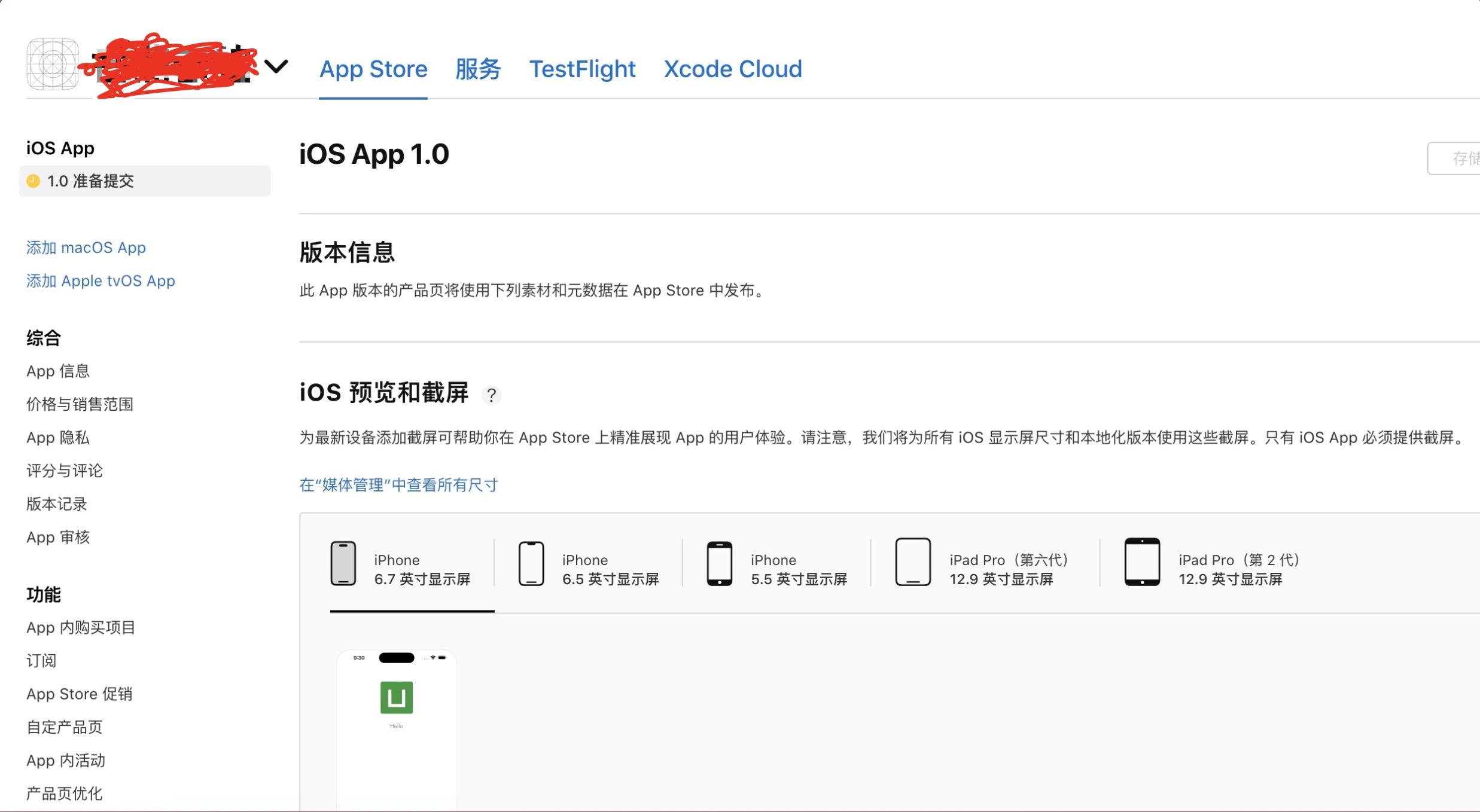
?
假如我們沒有這么多種真機設備來截屏,你可以使用appuploder這個工具來合成截屏圖片:
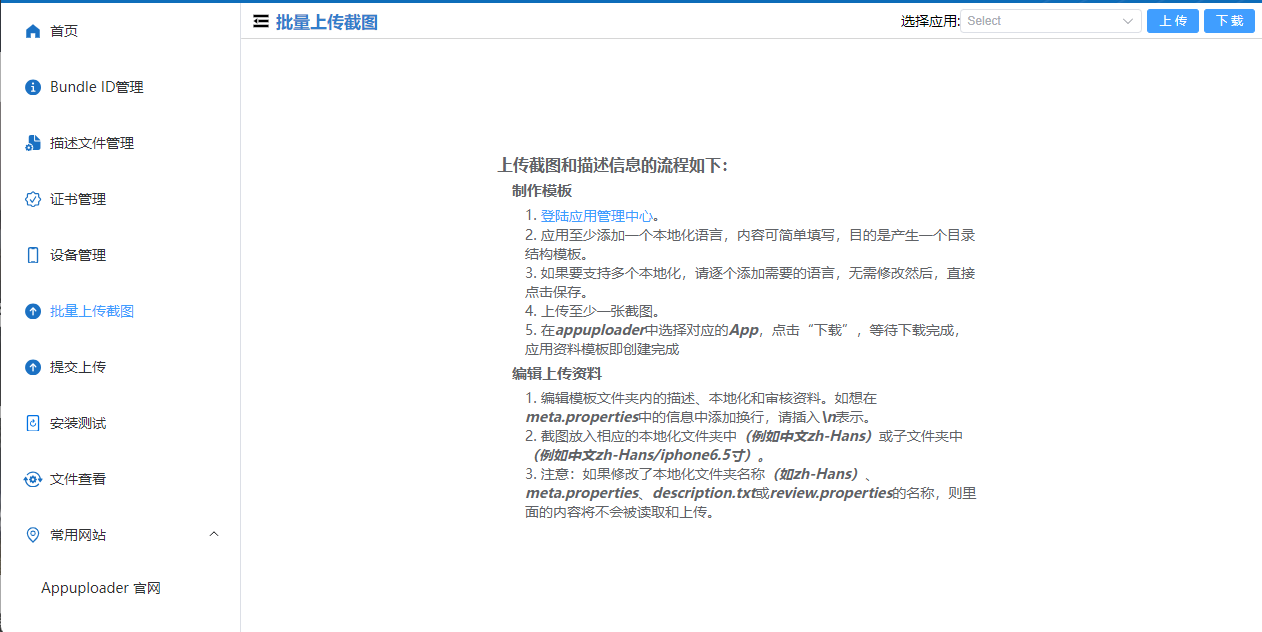
?
3、上傳完截屏后,拉下去,它會要求你上傳你的構建版本(如下圖),這里其實就是要你上傳你的ipa文件,但是在蘋果官網上無法直接上傳ipa,它要你下載他的工具來上傳,但是它提供的工具只能安裝在mac電腦,所以,這里我們上一步提到的appuploder這個工具來上傳。
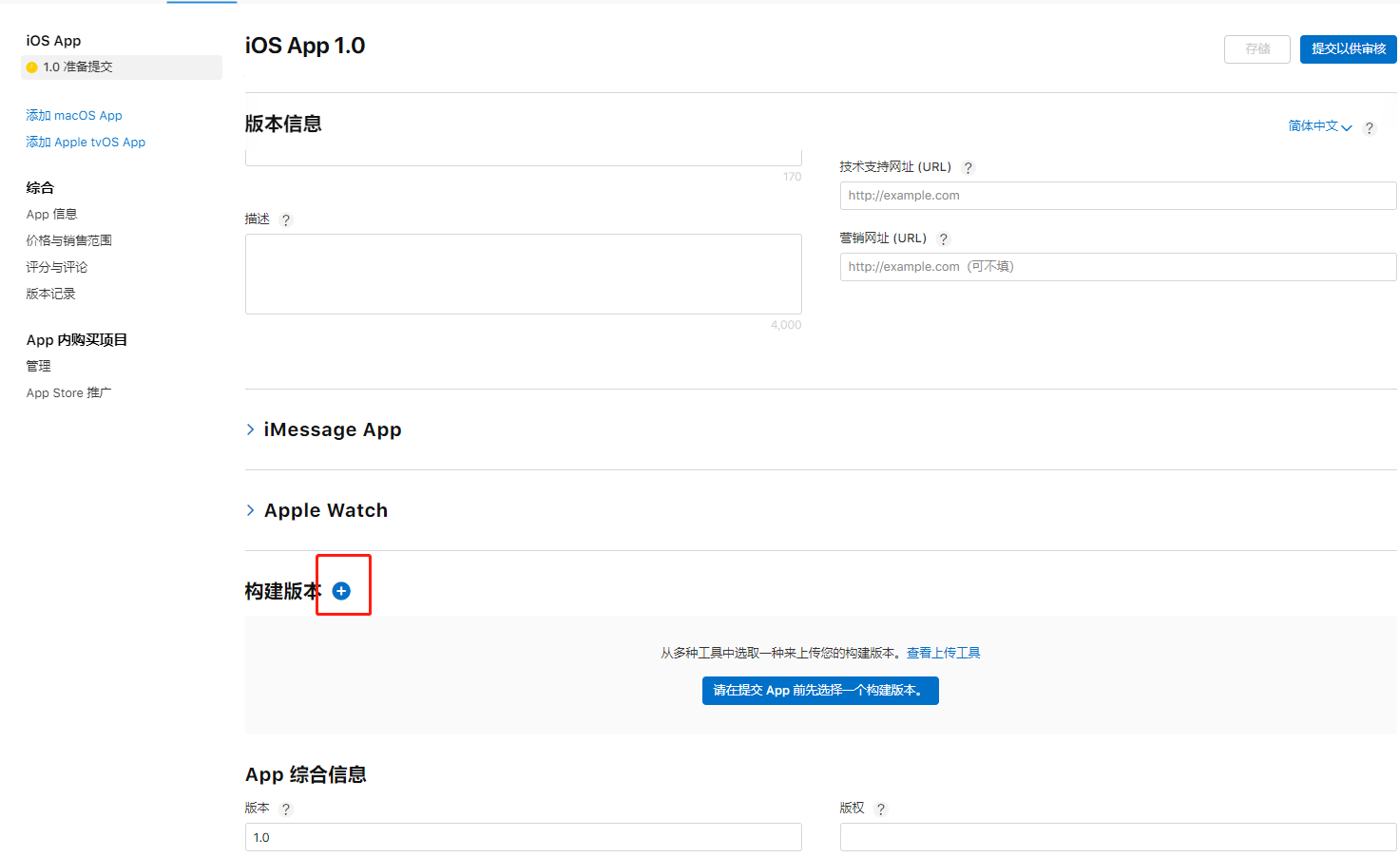
?
4、進入appuploder提交上傳頁面,上傳ipa文件:
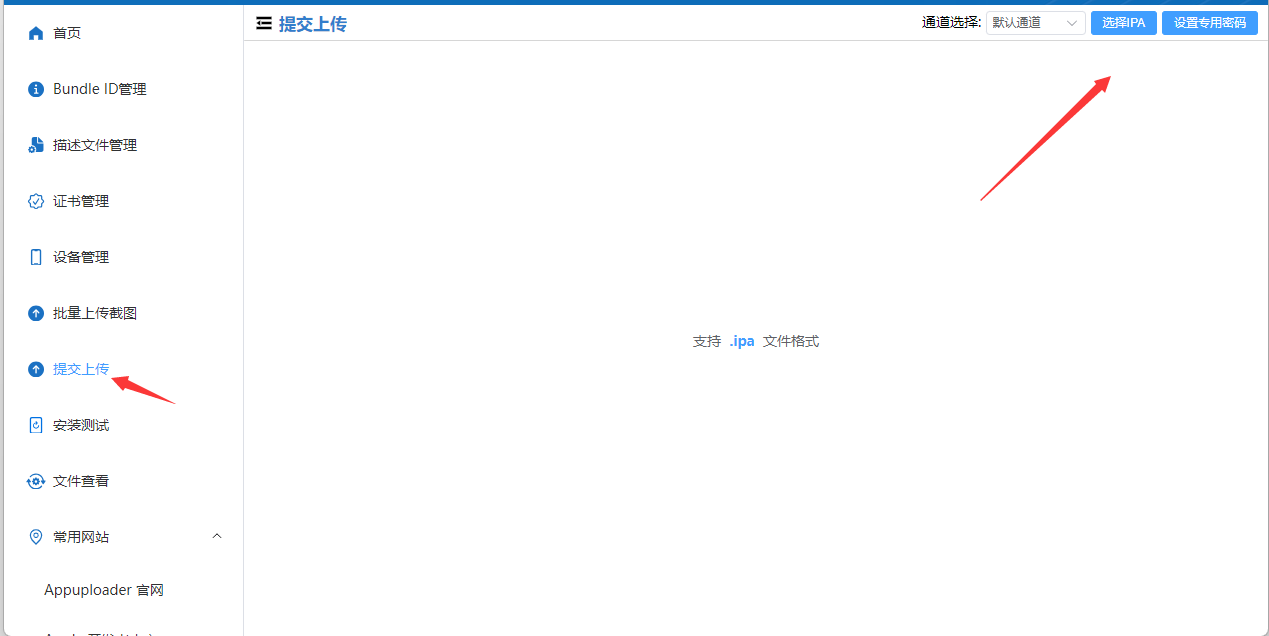
?
5、期間,它會要求我們提供蘋果開發者中心的賬號名和上傳專用密碼,要注意這里的專用密碼并不是登錄密碼,你不需要輸入你的登錄密碼。至于專用密碼,appuploader的上傳界面有專用密碼的設置教程,安裝教程設置一個專用密碼即可。
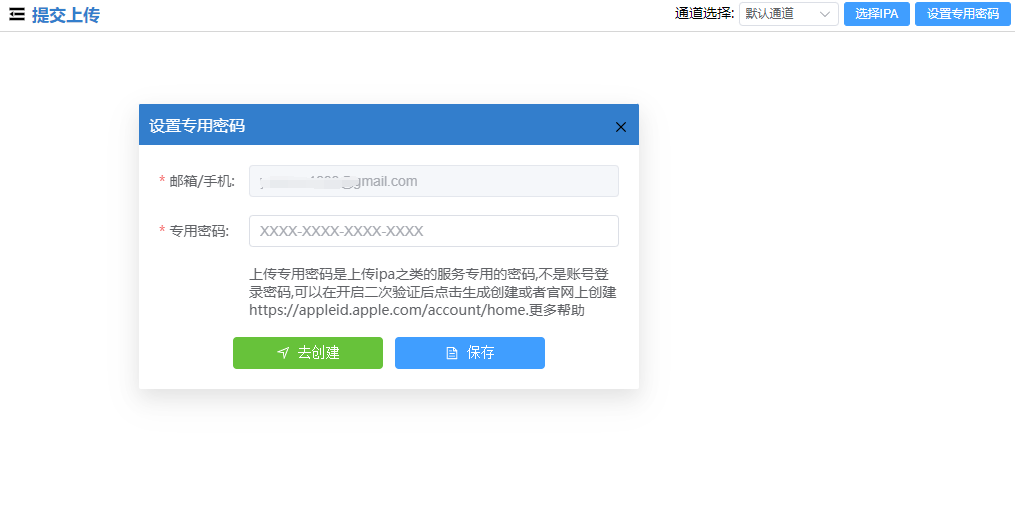
?
最后,在appuploder,即可在剛才的構建版本里見到新上傳的版本,可供選擇。然后填寫其他的上架資料,然后提交人工審核,即可完成上架。
?

)

)
設計_升級版)








簡單隊列)





